Il arrive qu’un outil comme Photoshop se révèle trop complexe pour vos besoins simples en retouche d’images. Dans ce cas, Canva pourrait s’avérer une alternative plus appropriée. Découvrez comment l’utiliser afin de créer des supports visuels nets et attrayants, sans nécessiter de compétences particulières en design.
Qu’est-ce que Canva?
Canva est une application de création graphique en ligne très populaire qui permet de concevoir facilement des images et des supports de grande qualité. Des millions d’utilisateurs emploient Canva pour réaliser des visuels pour les réseaux sociaux, des affiches, des invitations numériques, des présentations, ainsi que des supports imprimés tels que des brochures ou des cartes de visite.
Contrairement à des outils puissants comme Adobe Photoshop ou Adobe Illustrator, Canva se distingue par sa simplicité d’utilisation grâce à son interface intuitive. L’application est accessible en ligne ou via des applications mobiles pour Android et iOS.
Canva propose différents niveaux d’abonnement pour les utilisateurs individuels, chacun offrant des fonctionnalités spécifiques:
Gratuit : Il met à disposition l’essentiel des fonctionnalités pour réaliser des designs simples.
Pro (9,99 $/mois) : L’abonnement Pro offre des modèles, des graphiques, des polices et des photos supplémentaires. Il permet aussi aux utilisateurs de sauvegarder des PNG transparents, de concevoir des modèles personnalisés et de télécharger leurs propres polices.
Entreprise (30 $/mois) : Destiné spécifiquement aux entreprises, cet abonnement inclut des outils de gestion de projet, des ressources collaboratives et un stockage cloud illimité.
Modèles et ressources de Canva
La force de Canva réside dans sa vaste sélection de modèles. Même avec un compte gratuit, il existe des milliers de modèles pour plus d’une centaine de types de designs différents. On trouve des modèles adaptés à pratiquement tous les usages imaginables, allant d’un CV personnel à une publication Instagram pour annoncer un événement. Il convient cependant de noter que de nombreux modèles sont réservés aux utilisateurs Pro ou Entreprise.
Pour choisir un modèle, rendez-vous sur la page d’accueil de Canva. Vous pouvez y sélectionner un des modèles suggérés ou explorer le menu « Modèles » dans la barre de navigation. Ce menu propose une large variété de types de mise en page, classés par catégorie.
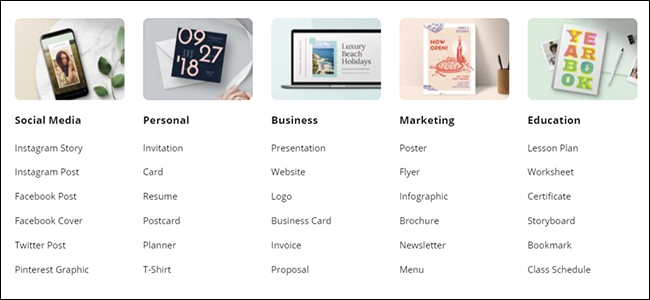
Ces catégories incluent « Réseaux sociaux », « Personnel », « Entreprise », « Marketing » et « Étude ». Cliquez sur Personnel > Cartes pour découvrir l’ensemble des modèles utilisables pour créer des cartes de vœux personnalisées.
La plupart des modèles comprennent plusieurs des éléments suivants:
Vecteurs et graphiques : Il s’agit d’éléments supplémentaires employés pour donner du caractère à un modèle, tels que des formes, des autocollants, des cadres ou encore, dans certains cas, des icônes animées.
Images de stock : Ce sont des images issues de la bibliothèque de Canva. Vous pouvez les conserver ou les remplacer par vos propres photos.
Palettes de couleurs : Afin de garantir un style homogène, la plupart des modèles suivent une palette de couleurs définie pour chacun de leurs éléments.
Assortiments de polices : Ce sont des combinaisons de polices sélectionnées par les designers de Canva.
Mises en page : Cela est particulièrement vrai pour les modèles comportant plusieurs pages, tels que les présentations ou les brochures. On y trouve généralement plusieurs options de mise en page pour chaque page, à la manière de Google Slides ou PowerPoint.
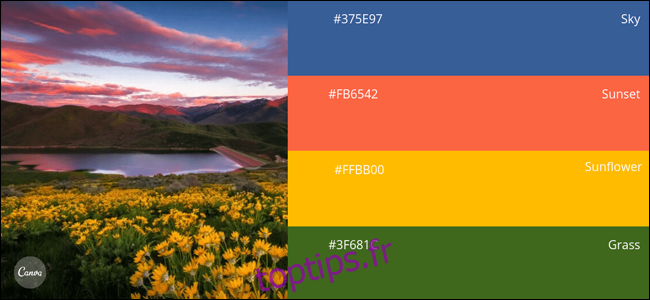
Outre les ressources pré-intégrées, vous avez la possibilité d’ajouter des éléments supplémentaires provenant de la bibliothèque complète de Canva. Sur le côté gauche de l’interface de design, vous trouverez une grande variété de graphiques, d’images de stock et de polices que vous pouvez utiliser en complément du contenu de chaque modèle.
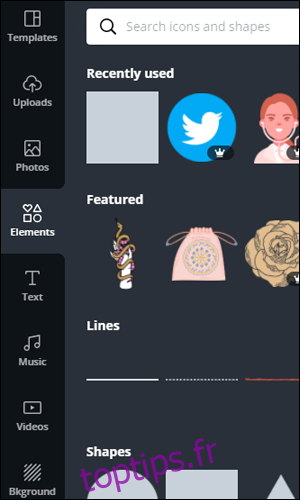
Le processus de conception
Pour mieux illustrer le processus, prenons l’exemple de la modification d’une simple photo dans la version web de Canva. L’objectif est de créer un visuel à publier sur les réseaux sociaux afin de promouvoir une prochaine conférence en ligne sur la protection des données et la cybersécurité. Commencez par sélectionner Modèles > Réseaux sociaux > Publication Instagram.
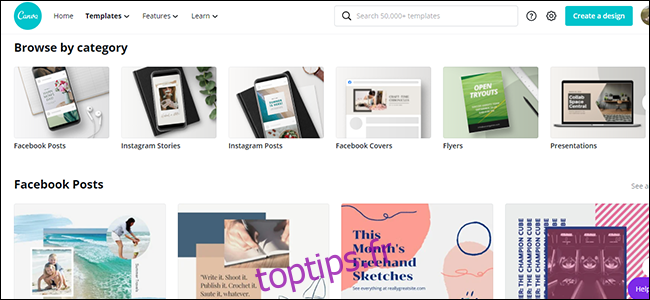
Sélectionnez un modèle qui se rapproche de votre vision. Dans cet exemple, nous avons choisi un modèle conçu pour promouvoir l’apprentissage à distance.
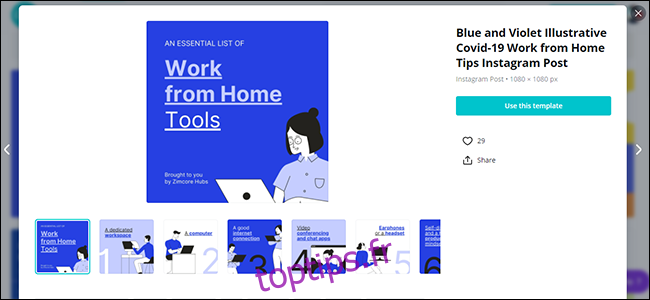
Dans l’interface principale de Canva, vous verrez plusieurs pages qui composent le modèle sélectionné. Si vous ne créez qu’un seul support, choisissez l’une de ces pages comme base pour votre design final et ignorez les autres. En revanche, si vous réalisez un projet multipage, vous pouvez créer un ensemble cohérent en utilisant les différentes pages du modèle.
Ici, nous avons adapté la première page à notre événement en modifiant le texte, la couleur de fond, ainsi que quelques éléments de mise en page. Il ne reste plus qu’à exporter ce design et à le publier sur Instagram.
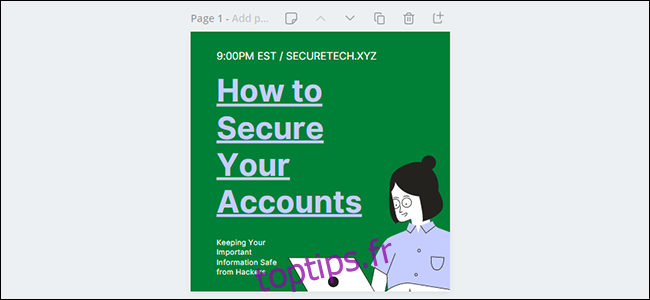
Publication et exportation de vos designs
Plusieurs options s’offrent à vous lors de la publication de vos créations. Vous pouvez tout d’abord l’enregistrer localement au format PNG ou JPG. Notez que seule la version Pro permet d’exporter des images au format PNG avec transparence. Vous pouvez également l’envoyer directement à votre imprimante pour garantir un rendu de haute qualité.

Si vous avez conçu une présentation, vous pouvez activer le « Mode présentation ». Cela affichera votre design en plein écran, le faisant fonctionner comme n’importe quel logiciel de présentation. Si vous devez présenter votre création en ligne, vous pouvez générer un lien de visualisation accessible à tous.
Enfin, vous pouvez partager votre design directement sur les réseaux sociaux tels que Facebook, Twitter et Instagram.